- Easeusについて
- 会社情報
- ダウンロードセンター
- お問い合わせ
EaseUS RecExperts
画面上の内容なら、なんでも録画可能な使いやすいスクリーンレコーダー
- キャプチャーの範囲を自分で自由に選択可能
- ディスクプレイ、ウェブカム及び音声を同時に、または別々で記録可能
- オンライン会議、ストリーミング動画/音楽など、1クリックで録画可能

概要:
インスタライブやインスタの投稿をダウンロードして保存できない?インスタ自体の機能では、できませんが、その他のスクリーンレコーダーを使えば簡単です。EaseUS RecExpertsをはじめとした便利なスクリーンレコーダーを使って、インスタライブを録画する方法を紹介します。
YouTubeやInstagramは、近年最も使われているソーシャルメディアの代表で、ストリーム動画を視聴したり、写真を共有したり、友人・他のユーザーとチャットしたりできます。特に、Instagramでは、インスタライブが非常に人気になってきていて、コンテンツ投稿をライブ形式で行うことが可能です。インスタでは、基本的に、投稿のダウンロード機能が無いので、インスタライブを録画して後でもみたい場合や、投稿として共有したい場合はどうしたらいいのでしょうか。
このようなケースを解決できるのが、ストリーミングビデオレコーダーなどの画面録画ソフトです。このページでは、Windows/Mac/スマホで、インスタライブを録画したい時に使えるソフトを4つ紹介し、よくあるご質問にも答えていきます。
Windowsでインスタライブを録画する
EaseUS RecExpertsは、初心者でも上級者でも満足して使える、スクリーンレコーダーで、ストリーミング動画の録画が可能です。このEaseUS RecExpertsを使えば、画面上の内容を何でも簡単に収録でき、ズーム会議、Facebook・Instagram・Hulu・Netflixなどのオンライン動画も記録できます。また、画面録画機能に関しては、全画面録画、単一ウィンドウ、選択した画面の一部の録画などから、モードを選べます。基本的な画面録画以外にも、ゲームプレイ録画、ウェブカメラ録画、システム音声録音、マイク音声録音など、多くの収録機能が使用可能です。さらに、録画中には、テキスト、線、矢印の追加や、ズームやスポットライトなどの編集機能を使用することができます。
EaseUS RecExpertsの特徴
EaseUS RecExpertsの操作方法
ステップ1. EaseUS RecExperts を起動し、録画したい内容に応じて「フルスクリーン」「カスタム」「ウィンドウ」「ゲーム」「音声のみ」「Webカメラ」などのモードを選択します。たとえば、チュートリアルや操作手順を録画する場合は、「フルスクリーン」または「ウィンドウ」モードがおすすめです。

ステップ2. ツールバーを使って、「スピーカー」「マイク」「Webカメラ」のオン/オフを切り替えることができます。赤い「REC」ボタンをクリックすると録画が開始されます。

ステップ3. 録画中に内容を調整したいときは、「一時停止」ボタンをクリックして一時的に録画を止めることができます。録画を終了したいときは、「停止」ボタンをクリックしてください。
![]()
ステップ4. 録画が終了すると、プレビュー画面に移動し、録画したファイルの編集や管理ができます。録画中に追加した注釈は、保存された動画にも反映されます。

Macでインスタライブを録画する
Mac端末でインスタライブを録画したい場合、新しくソフトをダウンロードする必要はありません。QuickTime Playerは、macに標準でインスト―ルされているマルチメディアプレイヤーとして、よく知られていると思いますが、画面や音声の収録を行うことも可能です。このソフトを使って、インスタライブをすぐに録画することができます。また、収録後の動画コンテンツは、簡単な編集作業も行うことができます。このソフトだったら、既にインストールされているので、新しいソフトをダウンロード・購入し、複雑な設定を行う必要もなく、すぐに録画を行うことができます。
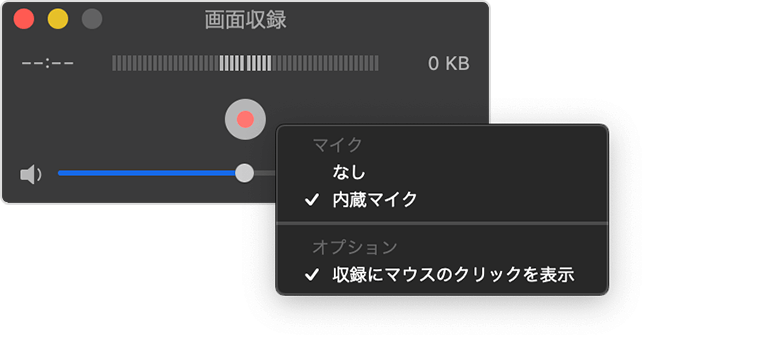
(操作手順)
1.QuickTime Playerを起動する。
2.「ファイル」>「新規画面収録」より画面録画の準備をする。
3.録画開始ボタン横にある▽マークをおし、録音時のマイク設定や録画画面範囲などのオプションを設定する。
4.インスタで収録したいコンテンツを探し、画面録画を開始する。
5.動画が終了したら、録画停止ボタンを押して、録画を終了する。録画した動画のファイルはMOV形式で、macコンピューター上に保存されます。
iPhone/androidでインスタライブを録画する
iPhoneやiPadでインスタを収録したい場合も、画面録画用のソフトを新しく使用する必要はなく、iPhone自体の機能で画面を記録できます。(※iOS11/12より最新のOSの場合、この画面録画機能を使うことができます。)デバイス既存の機能を使うので、インスタライブ前に新しく画面録画ソフトをダウンロードして、急いで設定する必要もありません。
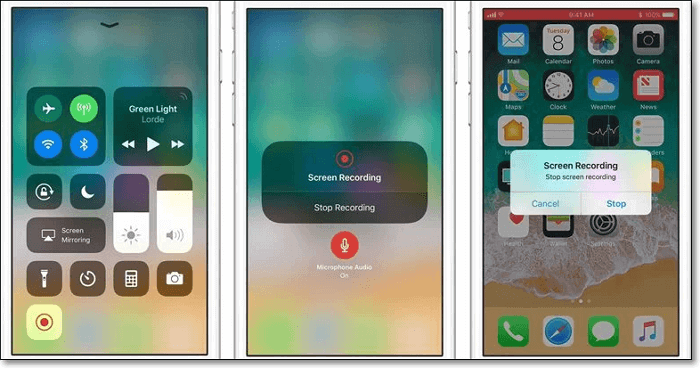
(操作手順)
1.「設定」>「コントロールセンター」>「コントロールをカスタマイズ」の順に選択し、「画面収録」の横の+をタップ。
2.インスタを開き、録画したい動画コンテンツを探す。
3.画面の下端から上にスワイプし、グレイの録画アイコンを強めに押し、「マイク」をタップする。
4.録画を終了する時は、赤い録画アイコン、または、画面上端の赤いステータスバーをタップし、「停止」を選択し、録画を完了する。
Mobizen スクリーンレコーダーは、アンドロイドユーザー向けの無料アプリで、画面を収録し動画を編集することが可能です。このアプリを使って、簡単&高画質でインスタライブを録画することもできます。さらに、このアプリで、ゲーム自体の音声とマイクからの自分の声を録音、フェイスカメラでの録画も可能なので、ゲームプレイ録画をしたい方にもおすすめできます。録画が終了したら、トリミング、カット、BGM追加、イントロ・アウトロ追加などの編集を行って、自分だけの動画を作成できます。特に、無料なのに、ウォーターマークを非表示にできる点でも非常に優れていると思います。
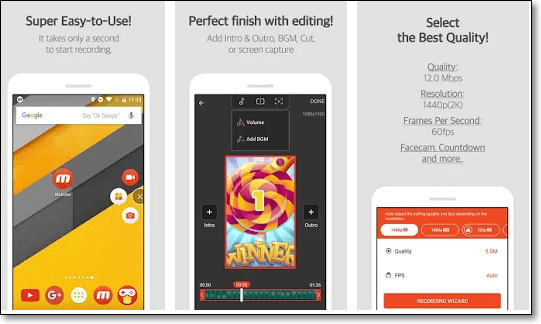
操作手順
1.Mobizenスクリーンレコーダーをインストールして起動する。
2.インスタで録画したいコンテンツを探す。Mobizenアプリで録画ボタンを押すと、画面の映像とシステム音声が記録される。
3.動画が終了したら停止ボタンを押し、収録ファイルは端末ギャラリーに保存される。
インスタライブの録画は、想像ほど難しくありませんので、今回紹介したソフトを使用してやってみてください。Windowsユーザーの場合は、EaseUS RecExpertsをおすすめします。EaseUS RecExpertsを使って、インスタライブの映像、音声を完璧に収録して、編集まで行えます。このソフトは、スクリーンレコーダーですが、付属の編集機能はかなり充実していて、ファイル形式変換、ウォーターマーク追加、トリミング、イントロ&アウトロ追加なども可能です。また、収録後のファイルは、EaseUS RecExpertsから直接ソーシャルメディアにアップロード可能です。
1.インスタライブを録画することはできますか?
はい、できます。実は初心者でも簡単に、インスタライブ録画を行うことが可能です。そのためには、ストリーム動画の録画に対応したスクリーンレコーダーが必要です。以下のようなソフトを使用できます。
EaseUS RecExperts
2.EaseUS RecExpertsを使って、インスタライブを録画するにはどうしたらいいですか?
EaseUS RecExpertsを使った画面録画は、以下の手順が参考になります。
1.EaseUS RecExpertsを起動し、インスタでも録画したいコンテンツを探す。
2.EaseUS RecExpertsのメイン画面で、画面録画の画面範囲を選択する。
3.録画設定が完了したら、RECボタンから録画を開始する。終了したい時に、録画停止ボタンを押して、録画作業を完了する。
4.ソフト内のリストから収録したコンテンツにアクセスできる。そこから、直接ソーシャルメディアにアップロードも可能。
3.他の人が投稿したインスタライブを保存することはできますか?
インスタ自体の機能には、保存オプションがないので直接はできませんが、その他の画面録画ソフトや、インスタのコンテンツ保存用ソフトを併用して、投稿を保存することはできます。